302.
Diana
A réaliser avec PhotoFitre Studio
Le tuto
est possible avec PhotoFiltre 7
et ceci
Non adapté à PhotoFiltre 7
sans filtre 8bf
|
Plus besoin de mon autorisation pour utiliser ce tuto sur vos Forums ou vos Blogs mais
sans copier mon texte et
mes capures d'écran. Mettez
un lien vers ce tuto |


Matériel à dézipper (Autorisations)
Ensuite, enregistrez le masque
Narah_mask_0198 dans
le dossier Masks
(ou
Réserve Masks )
puis, enregistrez la texture_diana
dans le dossier Textures
(ou
Réserve Textures )
Filtre 8BF = Filters Unlimited 2
(version studio)
(Photofiltre 7)
Pfeil
 |
Cette flèche pour marquer votre ligne
Clic gauche pour la déplacer
|
1.Ouvrez le tube de la dame .
Dupliquez-la et fermez l'original
2.Mettez en couleur d'avant-plan la
couleur
R= 185 V= 244 B= 237 ou #B9F4ED
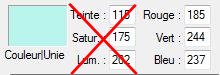
3.Mettez en couleur d'arrière-plan la couleur R= 59
V= 138 B= 129 ou #3B8A81
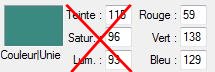
4. Ouvrez un document 800x600 de couleur noire
5a. Version studio: Menu
Filtre > Filtre 8BF > <I.C.NET Software>
Filters Unlimited 2.00 > Render > Plasma:
clic sur la bande colorée en bas
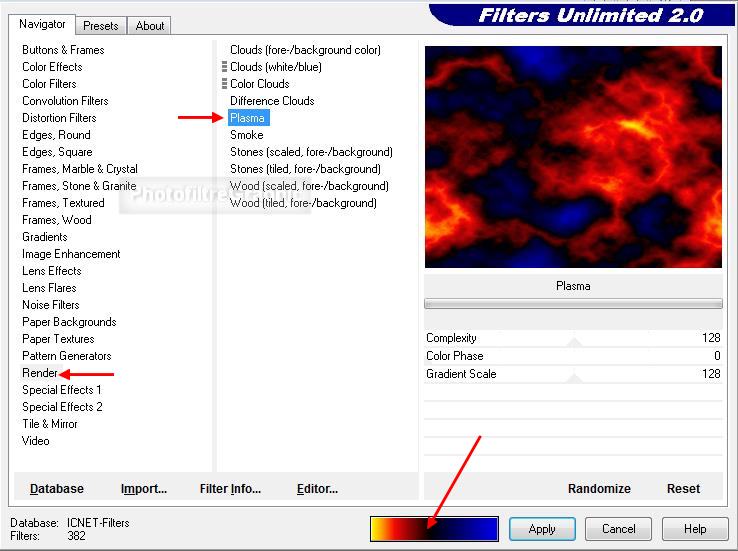
5b. Version studio:
Coulissez. Cliquez sur la bande verte 31. Cliquez sur
Select
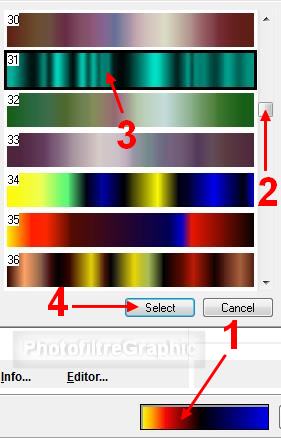
5c. Version studio:
La bande verte s'affiche en bas > Réglages d'origine >
Apply
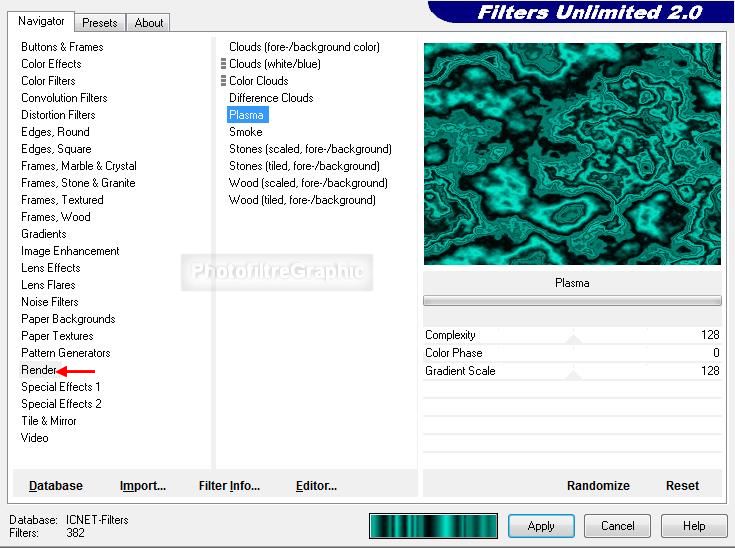
5d. Version 7: Menu Filtre >
Module externe > 8bf Filters > <I.C.NET Software>
Filters Unlimited 2.00
5e Version 7:
clic sur Filtre en bas > Render > Plasma (voir ci-dessus) > Apply > OK tout en bas
6.Enregistrez au format pfi
7. Mettez un nouveau calque complet de la couleur de
l'avant-plan: Menu Calque > Nouveau > Vierge
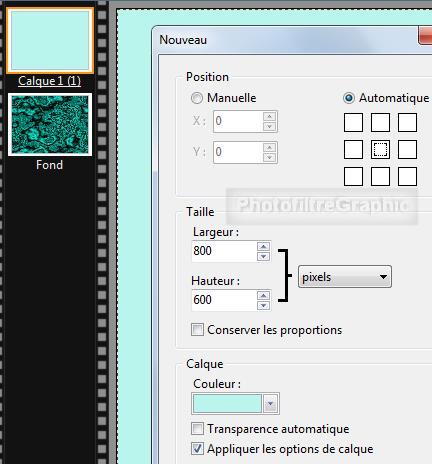
8.Appliquez le masque Narah_mask_0198
avec Photomasque du menu Filtre. Opacité = 100. Mode Transparence. Etirer le masque
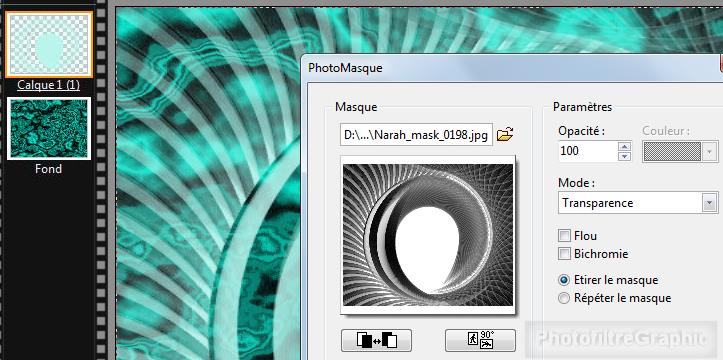
9. Double-clic sur la vignette du
calque. Cochez Ombre portée. 7 / 7. Noir. Curseur Opacité du bas sur
80%. Lissé.
Rayon= 12
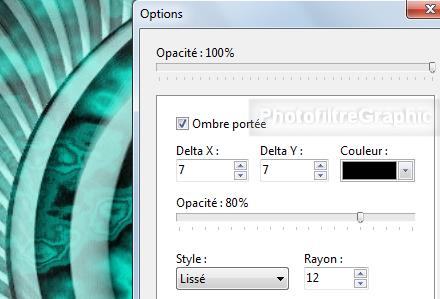
10.Clic droit sur la vignette
du calque > Fusionner
avec le calque inférieur
11.Clic sur l'icône Plus net

12.Enregistrez au format pfi
13.Menu Sélection > Paramétrage manuel. Décochez Conserver les proportions
14. Position manuelle: X= 228 Y=
96 Taille:
Largeur = 417 Hauteur= 458 Forme Ellipse
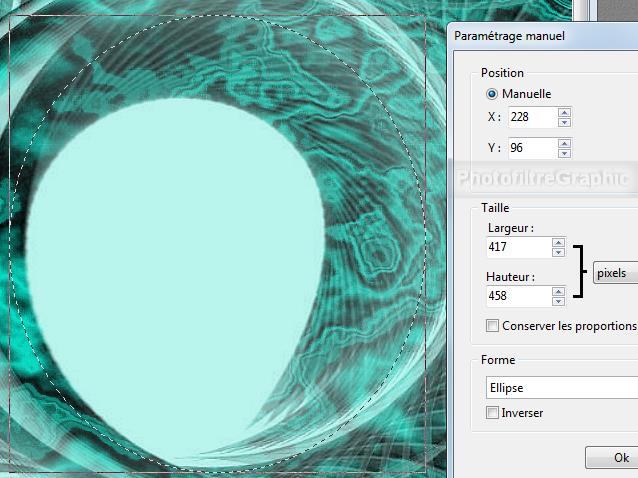
15.Clic droit dans la sélection > Contour
et remplissage. Décochez Contour
16. Dans Options de remplissage, cochez Remplir.
Couleur de l'avant-plan
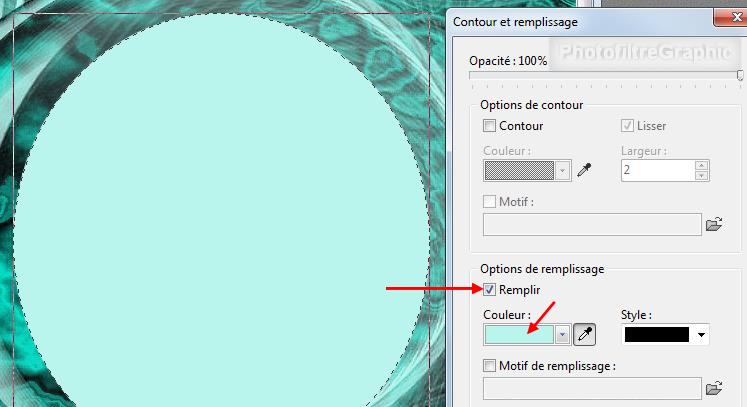
17. Menu Filtre >
Texture > Autre > texture_diana:
clic sur inverser
18. Opacité = 20%. Echelle = 30%. Relief = 100%
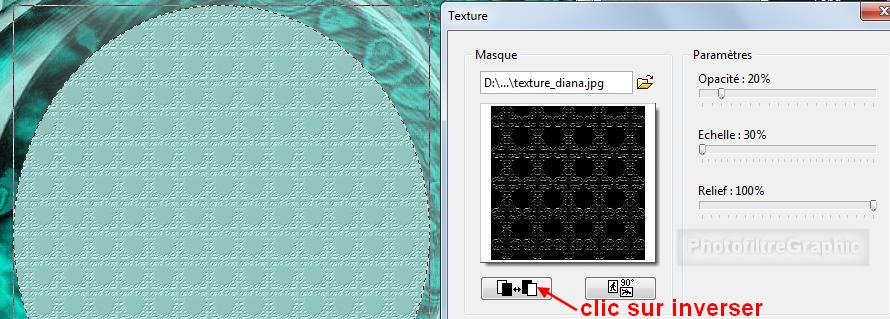
19.Enregistrez au format pfi
20.Clic sur le tube créalios
femmes-3612 .
Copier-coller sur le Fond
21.Menu Calque >
Paramétrage manuel
22.Position manuelle: X= 320 Y= 103
.Taille: Largeur= 230 Hauteur = 459
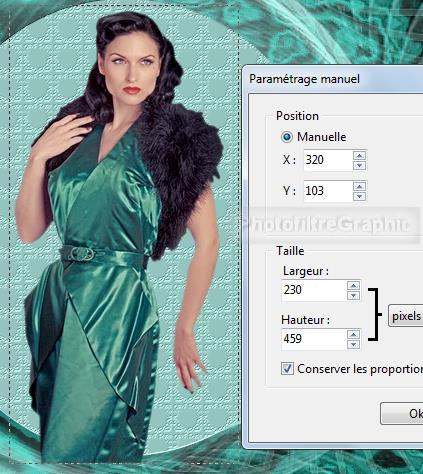
23. Double-clic sur la vignette du
calque. Cochez Ombre portée. 7 / 7. Noir. Curseur Opacité du bas sur
80%. Lissé.
Rayon= 12
24.Clic droit sur la vignette du calque > Fusionner
l'ombre
25. Menu Sélection > Afficher la sélection
26. Menu Sélection > Inverser
27. Menu Edition > Effacer ( ou touche Suppr). Ce qui dépassait est enlevé

28. Menu Sélection > Inverser
29.Clic droit sur la vignette
du calque > Fusionner
avec le calque inférieur
30. Menu Sélection > Afficher la sélection
31.Menu Filtre > Esthétique >
Contour 3D. Couleur 1=Blanc. Couleur 2=Noir. Epaisseur=3. Opacité=80.
Haut/Gauche. Adoucir
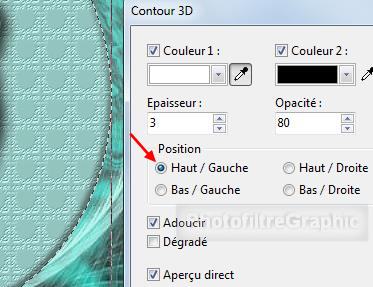
32.Menu Filtre > Esthétique >
Contour 3D. Couleur 1=Blanc. Couleur 2=Noir. Epaisseur=3. Opacité=80.
Haut/Droite. Adoucir

33. Menu Sélection > Masquer la sélection
34.Enregistrez au format pfi
35. Menu Image >
Encadrement extérieur
36. 2 pixels avec la couleur de
l'avant-plan
37. 4 pixels avec la couleur de
l'arrière-plan
38. 2 pixels avec la couleur l'avant-plan
39. 30 pixels avec la couleur de
l'arrière-plan
40.Avec la baguette magique, sélectionnez
ce cadre de 30
41. Menu Filtre >
Texture > Peau de zèbre
42.Menu Filtre > Esthétique >
Contour 3D. Couleur 1=Blanc. Couleur 2=Noir. Epaisseur=3. Opacité=80.
Haut/Gauche. Adoucir
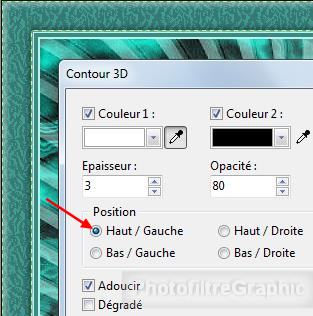
43. Enregistrez au format pfi
44.Pour un forum, redimensionnez à 700 de
largeur: Menu Image > Taille de l'image. Largeur = 700. La Hauteur se met à 540
45. Menu Filtre > Netteté > Contours plus
nets
46. Signez et enregistrez au format jpg

© copyright. Tous droits
réservés
